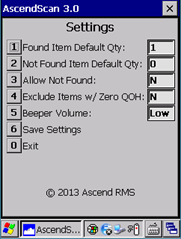スキャナの メインメニューから、 3 を押して 設定を選択します。
拾得物デフォルト数量:必要に応じて、 1 を押して、この設定を変更します。
- (recommended) 1: バーコードがスキャナーで認識されると、デフォルトで数量1が記録されます。
- QOHです:バーコードがスキャナーで認識されると、デフォルトで商品ファイル作成時のその商品の在庫数量が記録されます。
Not Found Item Default Qty:必要に応じて、 2 を押して、この設定を変更します。
- (recommended) 0: バーコードがスキャナで認識されず、Allow Not Foundオプション(下記)が有効な場合、デフォルトでゼロの数量が記録されます。
- 1です:バーコードがスキャナで認識されず、Allow Not Foundオプション(下記)が有効な場合、デフォルトで1個の数量が記録されます。
Allow Not Found:必要に応じて、 3 を押して、この設定を変更します。
- (recommended) N: バーコードがスキャナで認識されない場合、そのアイテムはスキャンファイルに記録されません。
- Yです:バーコードがスキャナで認識されない場合、その項目はスキャンファイルに記録されます。
QOHがゼロの商品は除く:必要に応じて、 4 を押して、この設定を変更します。
- Yです:商品ファイル作成時に在庫がなかった商品は、スキャナーで認識されません。
- (recommended) N: 商品ファイル作成時に在庫がなかった商品もスキャナで認識し、スキャンファイルに記録されます。
ビーパーボリュームです: "5 を押して、スキャナの可聴警告音の音量を調整します。
- Lowです:最も静かなアラート設定です。
- Medです:中途半端なアラート設定です。
- ハイです:最も大きな音で警告する設定です。
"6 を押して、変更を保存します。
"設定が保存されました プロンプトが表示されたら、 Enterを押してください。
"0 を押して、 設定 画面を終了します。